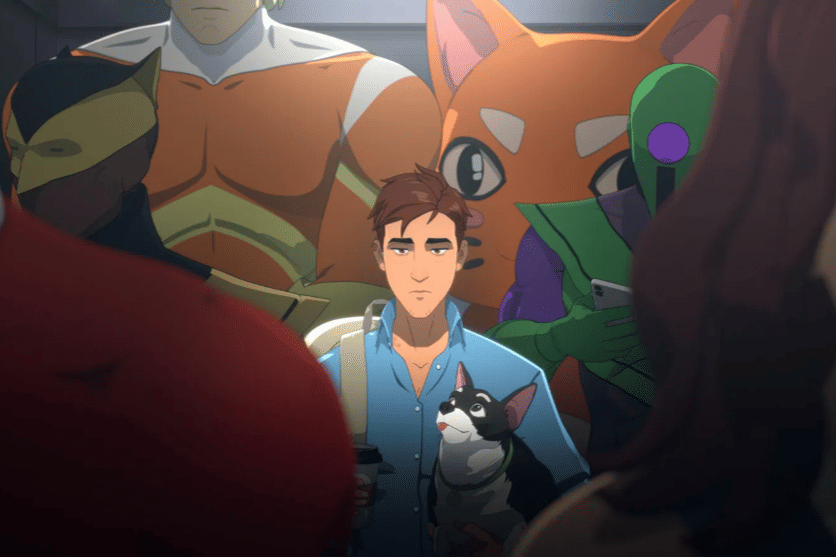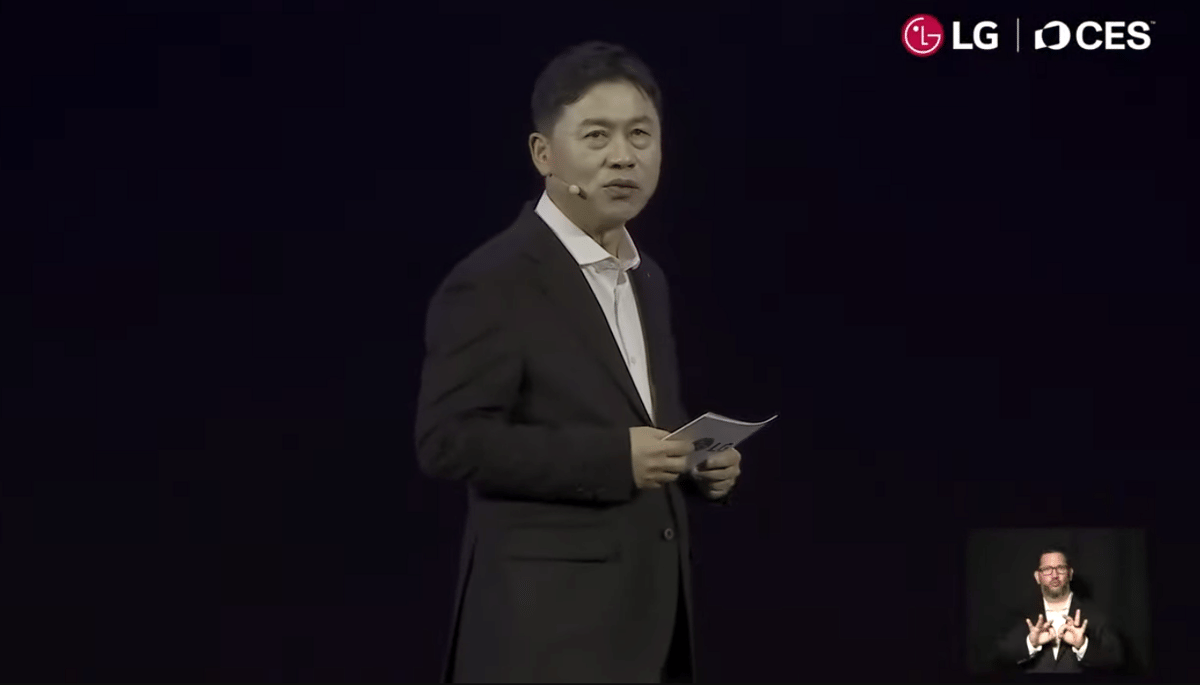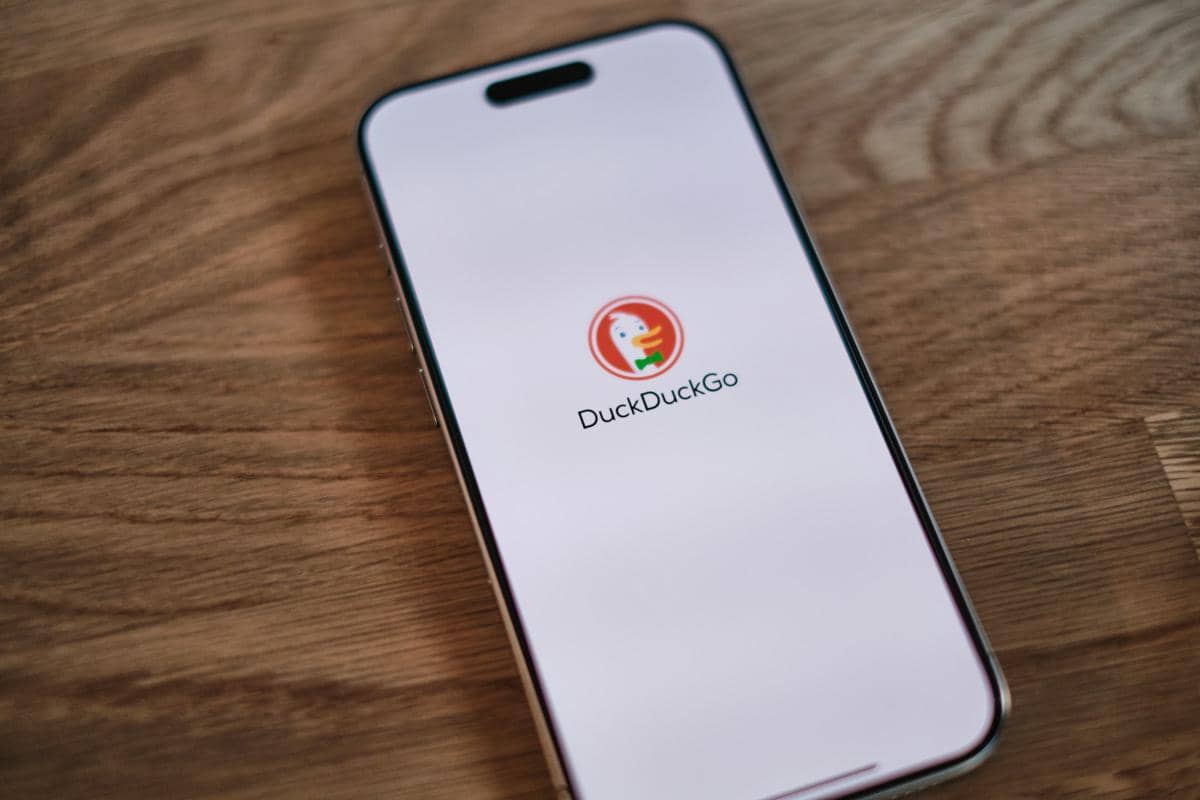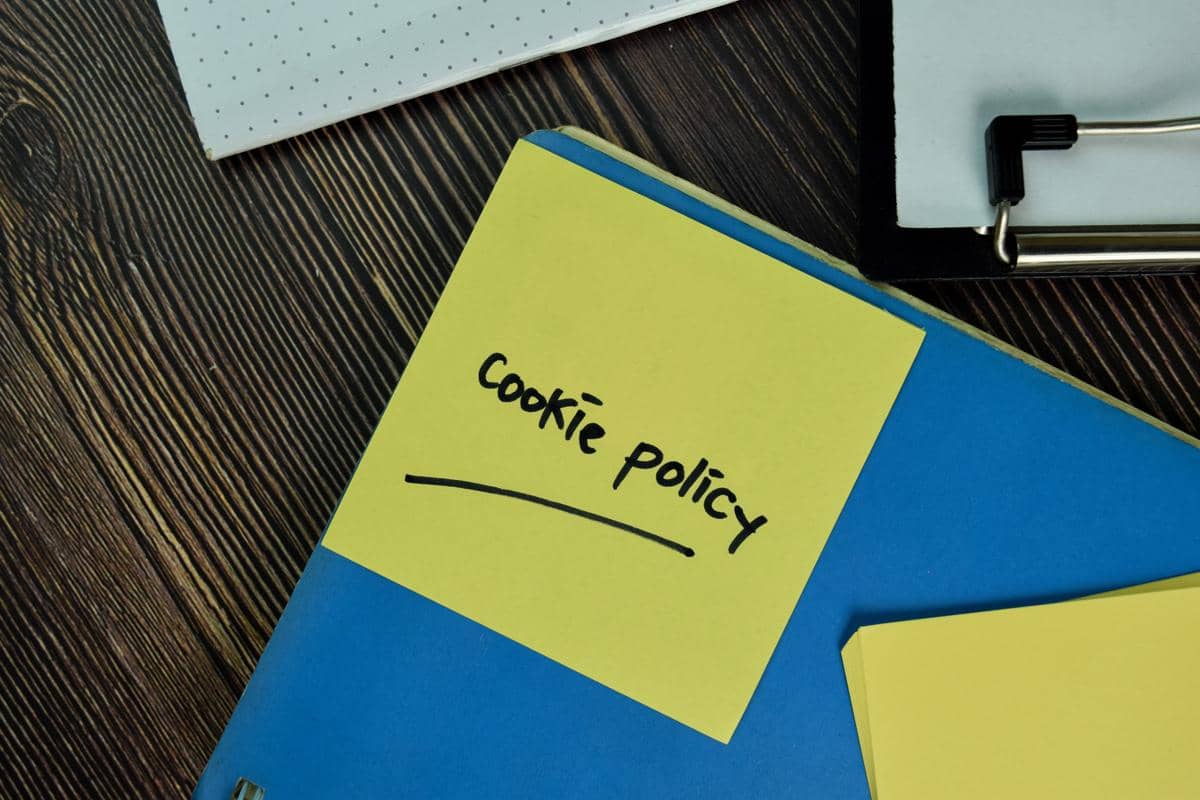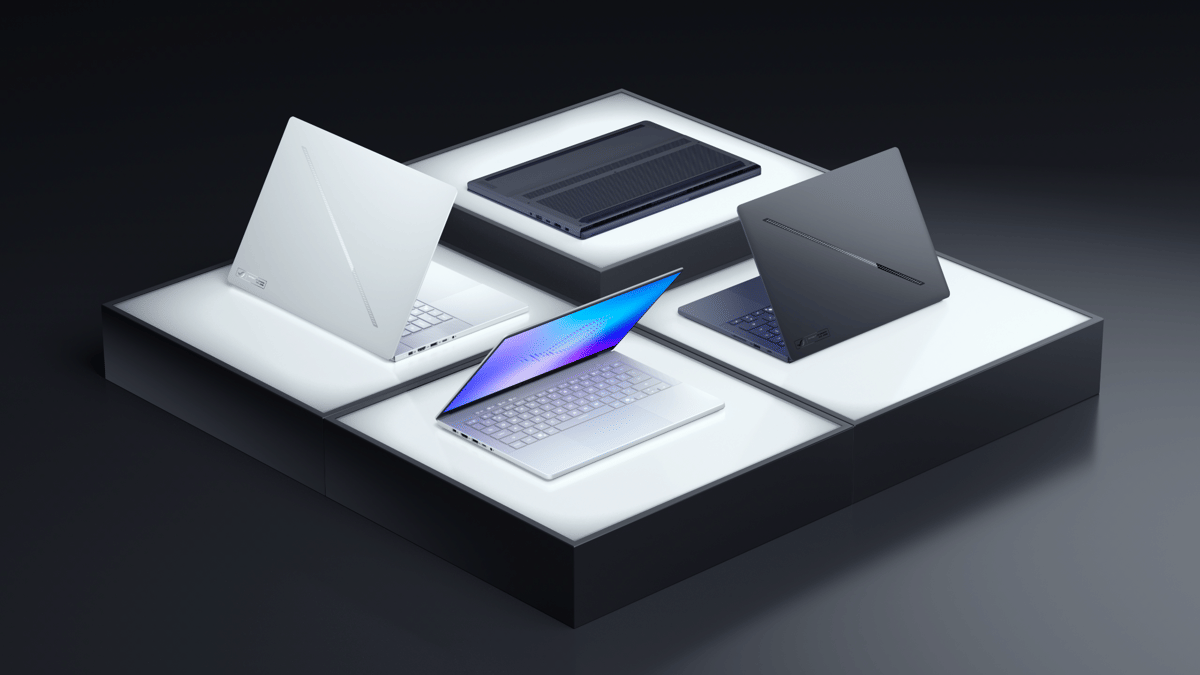- Masalah pada alamat IP
- Router WiFi tidak terhubung dengan jaringan internet
- Penggunaan aplikasi tertentu yang bisa memblokir koneksi internet
- Pembayaran tagihan internet terlambat
- WiFi pada router mati.
Kenapa WiFi Terhubung tapi Tidak Ada Akses Internet di Android?

WiFi terhubung, tapi tidak ada akses internet di Android? Biasanya hal tersebut terjadi pada jaringan internet umum, misalnya di bandara dan taman kota. Namun, tidak menutup kemungkinan hal itu pun terjadi pada akses internet pribadi alias dari ponsel.
Ada beberapa faktor yang menyebabkan hal tersebut. Salah satunya, pengaturan yang mungkin perlu disesuaikan agar jaringan internet bisa berfungsi dengan baik. Untuk uraian lebih lengkapnya, simak artikel berikut.
Penyebab WiFi terhubung tapi tidak ada akses internet

Setidaknya ada beberapa hal yang perlu dicek saat jaringan internet terhubung, tetapi tidak ada koneksi. Sebut saja jalur router hingga pengaturan dari perangkatmu. Nah, beberapa penyebab kondisi tersebut antara lain:
Adanya pengaturan yang tidak sesuai pada perangkat juga bisa menyebabkan internet tak dapat digunakan, misalnya saja jam dan tanggal tidak cocok. Perbedaan tersebut dapat menyebabkan server pada platform menjadi sulit dihubungi sehingga kamu pun tidak bisa mengakses internet meski WiFi terhubung.
Cara mengatasi WiFi terhubung tapi tidak ada akses internet di Android
Selama penyebab WiFi terhubung, tapi tidak ada akses internet di Android bukan gangguan dari pusat, kamu masih bisa mengatasinya. Berikut beberapa cara yang bisa kamu terapkan.
1. Disconnect koneksi, lalu reconnect

Pertama, coba disconnect internet pada ponselmu. Kamu hanya perlu mengetuk tombol WiFi di HP menjadi off dan tunggu selama beberapa saat. Selanjutnya, coba nyalakan dan hubungkan kembali keduanya.
Langkah ini mungkin membantu jika koneksi internet antara dua perangkat mengalami gangguan. Namun, kalau belum juga berhasil, bisa coba cara selanjutnya, ya.
2. Restart router
Cara berikut bisa dengan mematikan router. Pasalnya, bisa jadi masalahnya ada pada router. Jika demikian, diconnect koneksi dengan ponsel. Nah, sembari menunggu, matikan pula router dengan menekan tombol off. Selanjutnya, cabut kabel dari catu daya. Tunggu sekiranya 1—2 menit, lalu colokkan kembali kabel daya dan nyalakan router.
Kamu mungkin perlu menunggu lagi sekitar 5—10 menit guna proses reboot. Setelahnya, bisa coba dengan menghubungkan kedua perangkat kembali.
3. Restart HP
Selain restart router, kamu juga bisa mencoba restart perangkat Android. Cara ini bisa membuat perangkat 'segar kembali', apalagi jika sebelumnya tidak bisa kamu matikan. Untuk melakukannya, cukup tekan tombol power selama beberapa saat dan tunggu perangkat mati lalu hidup kembali.
4. Forget WiFi dan sambungkan kembali

Selain cara di atas, bisa coba untuk forget jaringan internet. Guna mengaksesnya, bisa melalui menu pengaturan WiFi di HP Android. Caranya, pilih jaringan yang terhubung > ketuk tombol 'Lupakan jaringan ini'. Selanjutnya, coba hubungkan lagi dengan memasukkan ulang kata sandi.
5. Cek pengaturan MAC filter
Tiap jaringan WiFi punya identitas Media Access Control (MAC) yang berfungsi untuk mengizinkan perangkat tertentu mengakses jaringannya. Jika pengaturan izin yang ditetapkan tidak sesuai dengan perangkat, hal tersebut bisa membuat jaringan internet terhambat.
Untuk itu, kamu bisa mengecek pengaturannya portal admin router. Caranya, buka peramban dan masuk ke halaman IP yang diawali angka 192.168.XX. Langkahnya mirip cara ganti password WiFi, ya.
6. Pastikan jam dan tanggal HP sudah sesuai
Selanjutnya, kamu bisa mengecek pengaturan waktu di perangkatmu. Apakah waktunya sudah disesuaikan secara otomatis dan tepat dengan waktu saat ini? Jika belum, bisa jadi ini penyebabnya.
Seperti dijelaskan sebelumnya, perbedaan waktu pada pengaturan dapat menghambat koneksi HP pada sebuah server. Jadi, sebetulnya kamu terhubung ke internet, tetapi tidak bisa mengaksesnya.
7. Bayar tagihan internetmu
Coba cek kalender, apakah sudah waktunya untuk membayar tagihan internet? Jika belum dibayarkan padahal sudah tanggalnya, baiknya segera lakukan pembayaran.
Beberapa provider WiFi secara otomatis membatasi akses internet ketika pengguna terlambat membayar tagihannya. Nah, setelah dibayar, internet bisa kembali digunakan.
WiFi terhubung, tapi tidak ada akses internet di Android seharusnya bukan persoalan serius, kok. Namun, kalau cara-cara di atas belum ada hasil, kamu bisa memanggil teknisi untuk memastikan router-mu tidak rusak, ya.